Este artículo trata sobre el procedimiento de configuración de WiFi. La Raspberry Pi se conecta a una PC con Windows mediante un cable Ethernet y la GUI se obtiene mediante el servidor VNC. Aunque la Raspberry Pi Modelo B viene con Ethernet por cable de 100 Mbps, también es imprescindible conectar WiFi. La mejor solución es comprar un conector WiFi USB barato y utilizar uno de los puertos USB para acceder al router WiFi de nuestro hogar. Usos de Pi Llegar desde el sistema operativo Raspbian a su sistema remoto es simple: este artículo lo guiará a través del procedimiento.
Requisitos previos y equipo:
Necesitará lo siguiente:
-
Una Raspberry Pi Modelo B o superior.
-
Un adaptador USB WiFi (Edimax – aquí se utiliza un adaptador nano USB inalámbrico 802.11b/g/n – ¡es pequeño y barato!)
-
Una tarjeta SD actualizada con el sistema operativo Raspbian (aquí tienes una guía si la necesitas)
-
Acceso a Raspberry mediante teclado y monitor o de forma remota.
Antes de continuar, debo llamar su atención sobre la importancia de comprar un adaptador WiFi USB compatible. Dado que no todos los dongles wifi son plug and play para Raspberry Pi. A veces necesitarás descargar un controlador para que funcionen. Si bien los controladores suelen estar disponibles para PC con Windows, es un mundo alternativo para Linux y Raspberry Pi. Esta es la razón por la que es imprescindible comprar un adaptador WiFi que diga “Linux” en el paquete. Utilizo el adaptador nano USB inalámbrico 802.11b/g/n Edimax porque lo encontré económico y muy fácil de usar. – Este enlace proporciona la lista de dongles WiFi USB compatibles con plug and play para Raspberry Pi.
Agregar un adaptador WiFi a Raspberry Pi:
En este tutorial, la placa Raspberrypi se inicia con el sistema operativo Ubuntu y se conecta al puerto Ethernet de una PC con Windows7. La placa está conectada a internet como se explica en el artículo Conexión de la Raspberry pi a internet. La dirección IP de la placa Raspberrypi se obtuvo para el inicio de sesión remoto en la TUI usando PUTTY y se accede de forma remota usando VNC.
Después de iniciar e iniciar sesión, debe asegurarse de que Raspberry Pi encuentre el nuevo adaptador inalámbrico. Para verificar qué periféricos encontró el sistema operativo durante el inicio, ejecute el siguiente comando:
lsusb
Esto le dará la lista de dispositivos USB conectados a la Raspberry Pi.
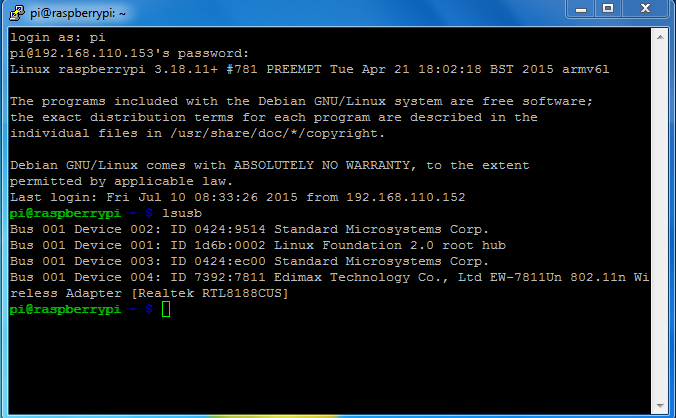
Fig. 2: Detección de dispositivos USB conectados a Raspberry Pi
Su dispositivo debe estar en la lista. Seguido de este comando garantizará que se reconozca el dongle WiFi.
dmesg más
Puede utilizar la barra espaciadora para desplazarse una página a la vez; al final verá algo similar a las siguientes líneas:
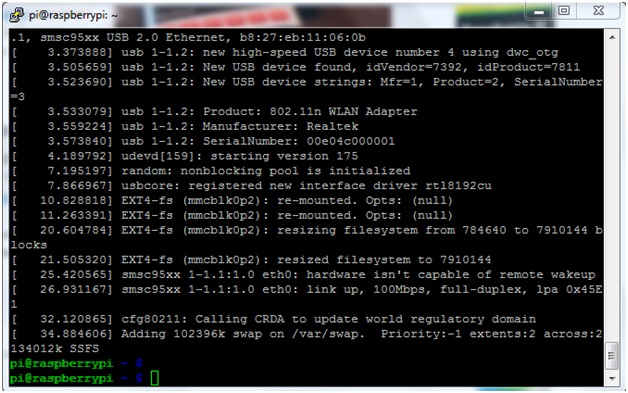
Fig. 3: Raspberry Pi reconociendo el dispositivo USB
Esto significa que el sistema operativo reconoció el adaptador WiFi USB mediante uno de los controladores integrados (puedes volver al terminal presionando “q”). Todo lo que queda por hacer es configurar tu conexión WiFi.
Agregar los detalles de la red a la Raspberry Pi:
Abra una sesión de Terminal, escriba el siguiente comando en ella:
sudo nano /etc/network/interfaces
Esto abrirá el archivo en el nano editor. Después de abrir el archivo en nano, verás una pantalla como esta:
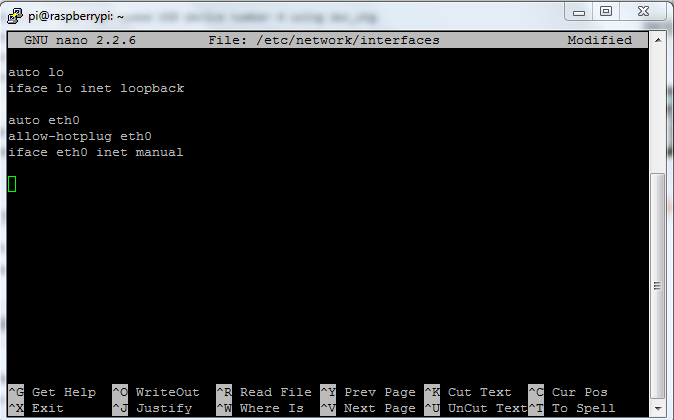
Figura 4: Agregar detalles de red a Raspberry Pi
Para configurar su red inalámbrica, querrá modificar el archivo para que se vea como el siguiente:
auto el
bucle invertido iface lo inet
auto eth0
permitir-conexión en caliente eth0
manual de iface eth0 inet
wifi automática0
permitir conexión en caliente wlan0
manual iface wlan0 inet
wpa-conf /etc/wpa_supplicant/wpa_supplicant.conf
Después de editar el archivo deberías ver algo similar a lo siguiente:
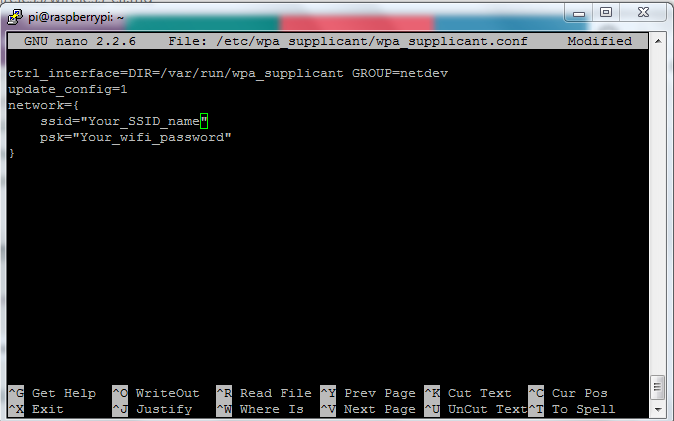
Fig. 5: Edición de un archivo en Raspberry Pi para configurar la red inalámbrica
Para guardar el archivo, presione Ctrl+O para escribir el archivo en el disco; luego puede salir de nano presionando Ctrl+X. ¿Si nano le pregunta si desea guardar el búfer modificado? Presione "Y" y presione Enter para confirmar el nombre del archivo.
Ahora abra el archivo de configuración wpa-supplicant en nano escribiendo este comando:
sudo nano /etc/wpa_supplicant/wpa_supplicant.conf
Desplácese hasta el final del archivo y agregue lo siguiente:
red={
ssid=”Su_nombre_SSID”
psk="Tu_contraseña_wifi"
}
Ahora guarde el archivo presionando ctrl+x, luego y, y finalmente presione enter.
En este punto, el solicitante de wpa normalmente notará que se ha producido un cambio en unos segundos e intentará conectarse a la red. De lo contrario, reinicie manualmente la interfaz con sudo ifdown wlan0 y sudo ifup wlan0 o reinicie su Raspberry Pi con sudo reboot.

Fig. 6: Prueba de Raspberry Pi conectada a Wifi
Puede verificar si se conectó correctamente usando ifconfig. Si el campo inet addr tiene una dirección al lado, el Pi se ha conectado a la red. De lo contrario, verifique si su SSID y contraseña son correctos.

